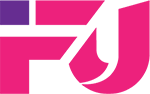Chia sẻ 7 cách tắt màn hình laptop Windows 10 nhanh nhất

Nếu bạn đang sử dụng máy tính xách tay hay laptop Windows 10 và chỉ muốn tắt màn hình nhưng không muốn chuyển sang chế độ ngủ Sleep Mode, hãy làm theo các bước trong bài viết này.
Máy tính desktop thường có nhiều nút tắt / mở nhanh màn hình, giúp tiết kiệm điện năng do màn hình tiêu tốn nhiều điện năng. Một số máy tính xách tay cũng có các phím tắt này, nhưng nếu không có, các phím tắt này có thể được áp dụng trên Windows 10 bằng một số phương pháp sau để thực hiện tác vụ này.
Giới thiệu 7 cách tắt máy tính Windows 10
Tắt màn hình Windows 10 bằng nút nguồn
Trong cài đặt mặc định, nhấn nút nguồn sẽ tắt thiết bị. Bạn có thể thay đổi lại cài đặt này, sau đó nhấn nút nguồn để tắt màn hình như thao tác dưới đây.
Trước tiên, bạn có thể bấm chuột phải vào biểu tượng pin trên thanh tác vụ, sau đó bấm Tùy chọn nguồn Power Options. Sau đó, bấm để chọn chức năng của nút nguồn Choose what the power button does.
Bây giờ bạn sẽ ở chế độ tùy chỉnh màn hình bằng nút nguồn và có thể thay đổi chức năng của nó. Có hai tùy chọn: khi được cắm và chạy bằng nguồn pin, bạn có thể thay đổi chức năng của nó.
Để thay đổi cài đặt, trước tiên hãy xác định xem cài đặt này có được bật khi sử dụng nguồn pin hay cả hai trong khi cắm máy tính xách tay vào nguồn điện. Sau đó, tìm hàng có tên When I press the power button trong cột tương ứng và nhấp vào menu thả xuống. Sau đó, chọn tắt màn hình Turn off the display.
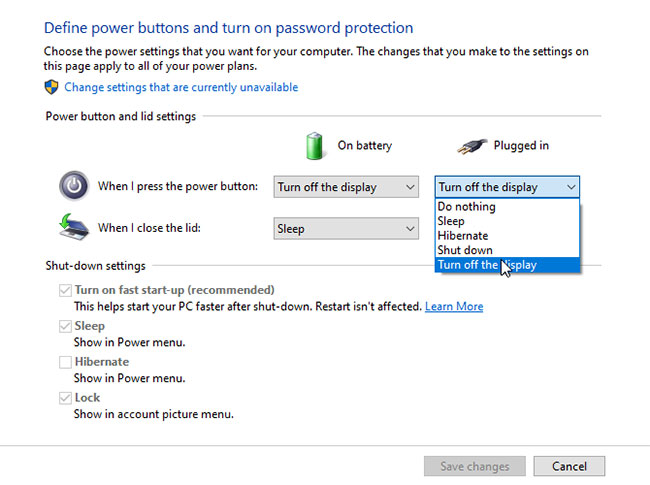
Bây giờ, khi bạn giữ nút nguồn, màn hình sẽ tắt. Nhấn và giữ nút nguồn một lần nữa sẽ bật lại màn hình. Hãy cẩn thận đừng giữ nút nguồn quá lâu. Nếu không, bạn có thể khiến laptop của mình thực hiện quá trình buộc tắt máy.
Tắt màn hình bằng kịch bản Turn off Screen
Turn off Screen là file script dạng .BAT có thể tải về từ kho Microsoft TechNet. Sau khi tải về, click đúp chuột vào tập tin để tắt màn hình máy tính. Khi click đúp chuột, bạn sẽ thấy cửa sổ Command Prompt trong vài giây.
Để sử dụng nhanh, hãy pin tập tin này vào thanh tác vụ, Start Menu hoặc để ngay trên desktop.
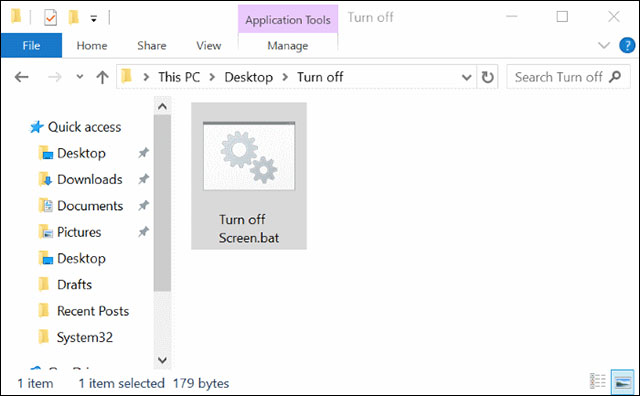
Tắt màn hình Windows 10 bằng Turn Off Monitor
Turn Off Monitor là phần mềm giúp tắt màn hình máy tính bằng phím tắt hoặc chỉ 1 cú click và cũng không cần cài đặt. Bạn nên pin nó vào thanh tác vụ để thao tác cho nhanh. Nó cũng không có giao diện phần mềm hay thiết lập phức tạp nào, chỉ cần khởi chạy để tắt màn hình. Tải Turn Off Monitor tại đây.
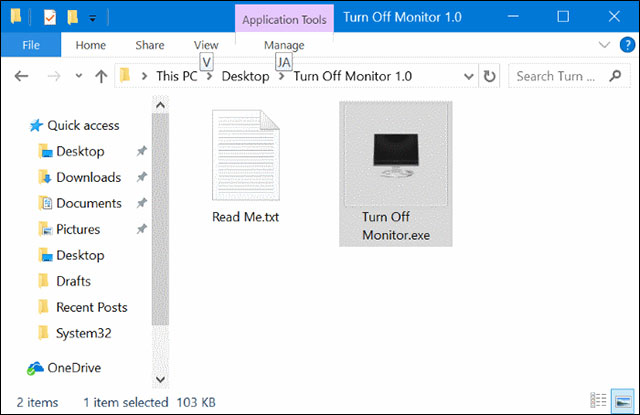
Dùng Display Power Off để tắt màn hình laptop Windows 10
Display Power Off là một phần mềm khác giúp nhanh chóng tắt màn hình laptop, cũng khá giống với Turn Off Monitor, không có giao diện gì cả. Tải về phần mềm này tại đây.
Tắt màn hình máy tính bằng Monitor Energy Saver
MonitorES hay Monitor Energy Saver là phần mềm giúp tắt màn hình khi bạn khóa máy tính. Bên cạnh việc đó, nó còn tự động ngừng tất cả các chương trình đang chạy và để trạng thái ứng dụng nhắn tin về Away.
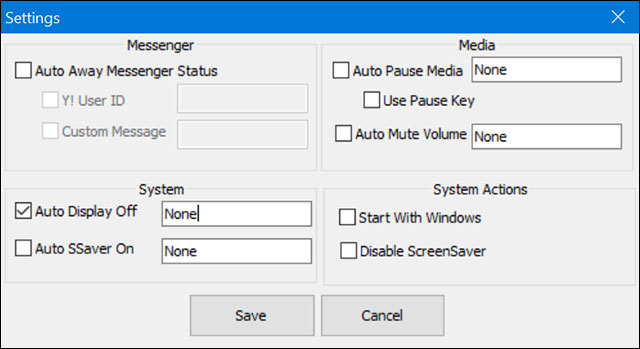
Dùng Dark để tắt màn hình laptop
Đây cũng là một phần mềm nhỏ gọn để tắt màn hình. Khi cài Dark trên Windows 10, nó sẽ tạo shortcut. Click đúp vào shortcut Dark.exe đó, bạn sẽ mở phần mềm và chuyển nó vào khay hệ thống. Để tắt màn hình, chỉ cần click đúp vào biểu tượng của Dark trên khay hệ thống.
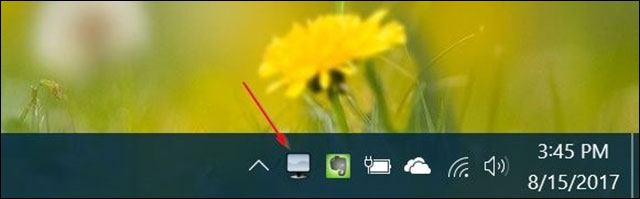
Dùng BlackTop để tắt màn hình laptop Windows 10
Cuối cùng là BlackTop, phần mềm tắt màn hình bằng phím tắt. Khi khởi chạy, nó sẽ nằm trên khay hệ thống. Để tắt màn hình, bạn chỉ cần dùng tổ hợp phím Ctrl + Alt + B.
Nguồn: quantrimang.com